【Photoshop教程】打造美女清透水润彩妆
- 格式:doc
- 大小:2.03 MB
- 文档页数:8

Photoshop给美女模特添加惊艳的妆容效果原片分析:摄影师拍摄的风格很时尚感觉,本身妆面感觉很淡雅清爽但在摄影师对模特的调动上眼神空洞感觉很有意境,模特的手摆放的姿势另整体感觉呈现的更加有时尚的味道。
调修思路:照片本身感觉很时尚又有意境,但是从色彩的感觉感觉来讲欠缺了很多东西在这里我们把感觉锁定为艳丽清新的彩妆,给人物添加一些色彩眼影我们选择了绿色和橘黄配,能呈现出纯意盎然感觉配上两中唇彩显得更时尚一些,在添加一些盛开时候美丽花朵,表达最美丽的时候就在此刻。
先看看效果图下面是原图1.原片照片灰暗我们用一种特殊的方法把人物的皮肤调通透白皙哦,用色阶把人物尽量调白整体发雾蒙蒙感觉。
2.我选择可选颜色选择中性色黑100数值的黑色,这时候我们就发现人物白皙通透了,这是一个特殊调节皮肤的方法哦,调节出来的皮肤通透层次过度较好发丝也没有死角。
3.我们用降噪磨皮工具对人物皮肤进行光滑处理,做好磨皮之前复制出一个人物图层因为大多的磨皮工具把人物皮肤变好的同时就失去了/眉毛/眼睛/嘴唇/鼻孔.的层次了,复制出一个图层到时候就可以还原原本的细节了。
4.我用图章等修饰皮肤的工具把人物的皮肤修干净小痘痘去掉,但皮肤的质感还是要保留的哦。
5.我们用色相饱和度对人物进行饱和度的添加,在用曲线微微将人物调透哦。
6.选择可选颜色黄色通道把人物肤色中的偏多的黄色减掉在用曲线略微调透。
7.用钢笔工具勾出人物嘴唇羽化值2个复制出来一份,建立一个空图层在用画笔工具在嘴唇上面添加上黄颜色。
8.把添加出来的黄颜色隐藏到复制出来的上嘴唇中,正常模式调整成颜色加深,这时候呈现出金黄的唇彩色彩干很强。
9.钢笔勾出下嘴唇复制下嘴唇图层在上面添加上紫色色彩,在按CTRL+G隐藏到下嘴唇图层中。
10.把紫色颜色正常模式调整成颜色加深模式,色彩鲜艳的嘴唇颜色就出来了注意颜色和随心的搭配但还是要看整体的表达的想法精修的合理搭配哦。
11.将事先画好的橘黄色的色块拖到其中正常模式调整成颜色模式人物的腮红颜色就出来了因为我们表达的是春意盎然感觉选择颜色的时候要鲜艳一些。

PS教程:简易清透人物皮肤调色上妆,自制皮肤纹理这一篇比较杂,主要是随手快速调人物的皮肤颜色,生活裸妆,简易磨皮,建立皮肤纹理等等。
这里主要是用曲线多通道调色,或自动调色后手动调整;上妆,主要是用画笔工具,添加睫毛、眉毛和嘴唇的颜色,再用色相饱和度和蒙版调整腮红的颜色;磨皮,简单用模糊工具快速磨皮,最后自制图案,建立皮肤纹理。
先来看一下原图和最终效果图的对比图。
现在我们来说明一下具体的操作步骤:1.将原素材图拖入PS中,建立副本图层。
2.选中副本图层,点击滤镜>锐化>智能蜕化,稍微调整一下锐化参数,数量84%,半径1.8像素,更加准确,将人物的面部稍微清晰一些即可。
、3.点击图层栏下标,建立蒙版,将头发和背景部分都用黑色柔边圆画笔抹去,这部分不进行调整。
4.接着我们调整一下曲线,如下图分别调整RGB、红、绿、蓝通道的曲线。
先调整RGB的曲线,整体肤色稍微亮一些;接着调整各通道曲线,最主要是蓝色通道调整明显一些,然后将红色和绿色通道进行微调。
5.点击图层栏下标,选择色相饱和度,将青色的饱和度和明度调整一下,让眼睛颜色不至于太鲜亮。
6.用画笔工具,选择黑色柔边圆画笔,画笔模式选择叠加,笔尖稍微小一些,去涂抹眉毛部分,画好后如下图。
7.同样用粉色柔边圆画笔,叠加模式下去涂抹嘴唇部分。
这样好基本的裸妆感就做好了。
8.因为锐化之后的皮肤较为粗糙,所以选中皮肤图层后,我们用表面模糊工具,稍微将皮肤模糊一下,得到下面的磨皮效果。
(当然磨皮要将眼睛嘴巴眉毛部分先在蒙版里隐藏掉)9.接着就是建立皮肤纹理;新建一个文件,宽高可设置大一些,这里设置1000*1000像素;选中背景层,点击编辑填充,内容使用50%灰色;得到下图。
10.点击滤镜>滤镜库;选择纹理>纹理化,纹理选择砂岩,缩放和凸现调整到适合的状况,这里缩放调节到123%,凸现调整15 ,会出现比较细小的纹理。
11.然后将其定义为图案,方便调取;点击编辑>定义图案,这样我们在其他文件中的图案叠加中就会出现这个图案。
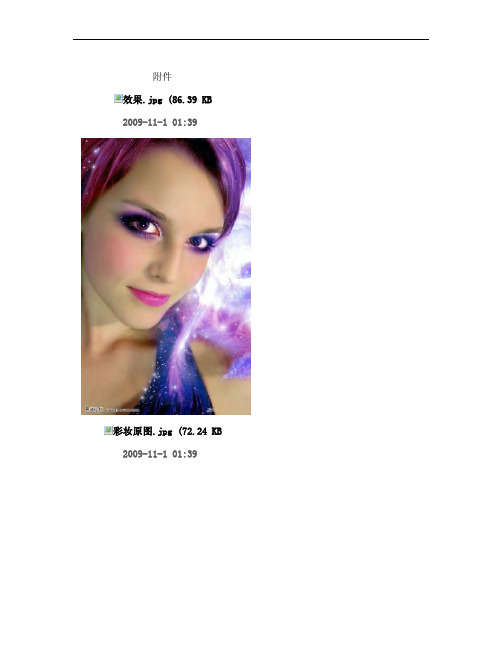
附件效果.jpg (86.39 KB 2009-11-1 01:39彩妆原图.jpg (72.24 KB 2009-11-1 01:39-本帖最近评分记录∙lyplyp缘分币 +5 小雪这个效果做得很好,谢谢支持 2009-11-1 09:54制图ID:Demon/MoxinxueUID754998 精华1积分1473 威望11 F 回复币1196 B 警告0 次贡献194TOP找网店装修模板上鱼摆摆网韩国花纹图库,1000多G花纹素材成就0 Z学分1 点性别女来自流香影榭最后登录2010-11-22 查看个人网站查看详细资料魔心雪魔魔/雪/狐狸高级会员沙发大中小发表于 2009-11-101:39 只看该作者-1.打开图片,双击解锁,复制一层。
(个人习惯)2.2.开始磨皮:高斯模糊,数值4.0,点击(←快照,我记得是叫这个),退回上一步,历史记淺魅。
■ John。
茶餐厅店长帖子1406缘分币649 Y 阅读权限30注册时间2008-8-18∙发短消息∙加为好友∙当前离线录里面←设置,选择历史记录画笔,涂抹人物的皮肤,重点是皮肤上的斑点,豆豆,要尽量模糊,但是整体不要磨得太过了,不然看起来会很假的。
3.选择斑很明显的部分(主要是脸颊、额头、脖子等部分),用套索工具(羽化10~15)圈出来,复制(当然也可以不用复制),高斯模糊,数值4.0~5.0,看起来能和周围的皮肤融在一起。
4.抹腮红:新建一层,按图中的大概位置,用套索工具圈出(略小些,羽化数值10~15,或者更大),再羽化下,填充颜色#825649,图层模式滤色。
5.按图中的大概位置,同样用套索工具(注意:要比我圈出来的部分小一些,我圈出来的是羽化后的),数值也是,再羽化下,填充颜色#9a333f,不透明度20%6.接下来美白:盖印图层,新建调整图层亮度/对比度(亮度10,对比度25)。
用魔棒工具圈出皮肤的部分(除了嘴唇外,五官也不要选进去),特别注意,只要皮肤的部分(见图,大概是这样子的)!圈好后(如果是套索工具的话,羽化数值为0),ctrl+J复制一层,移到亮度/对比度层的上面,不透明度70%。

先看一下最终效果:原图:介绍:在本教程中,我会告诉你一个过程清理顺皮肤,并转换眼球的颜色。
一路上,我也会解释步骤,就可以有效地让皮肤平滑,去除脸上的黑点。
这是一个简单教程,它是为初学者而设计的。
工具,我们将使用包括修复画笔,减淡/加深工具,混合模式,并调整图层。
让我们开始吧!1. 加载到Photoshop的“眼睛”素材,现在让我们看一看原始图像的外观并分析:分析:1) 该图像有黑点很多,头发位和眉毛位置,让我感到不安。
2) 皮肤是美好的,但如果我们能够使其平滑会更好。
3) 眼睛的颜色是蓝色会更好,并将眼睛的白色部分的血丝去除会更好。
当你做了上述分析后,复制背景层一次,并将其命名为“面部皮肤”,让我们使用修复画笔工具:设置画笔大小为15px,按住ALT键修复画中箭头所示部分:轻轻的涂抹,你发现在你的修复下皮肤越来越好:清理完图像上的黑点,直到您达到以下效果:2. 现在我们有一个比较干净的脸,让我们解决眼睛。
首先重复以前的“面部皮肤”层一次,设置层名称为“眼”了。
首先,我们想摆脱眼睛里的血血丝。
要做到这一点,我们再一次用修复画笔工具,在此定义为一个新的层如下:调整画笔的大小约10 12px,解决眼睛的血丝,直到达到效果:3.现在我们要得到平滑的皮肤。
下面我们使用减淡工具,如下图:因此,重复以前的“眼睛”层一次,并将其命名为“加深”,如下设置工具参数:使用工具在工作区周围的皮肤涂抹,使皮肤更加平滑,直到您达到以下效果:请注意,您将需要调整不同地区的画笔大小,才能得到最好的结果。
多做尝试!4. 我们可以调整图像一点,并调整图层的混合模式:如下图设置“黑白”参数(设置其图层混合模式为“滤色”)重复这个黑白调整图层一次,改变复制图层混合模式为“强光”,您将有以下影响:现在,我们来做有趣的部分改变眼睛颜色。
我只是创建了一个新的层称为“眼睛的颜色“并放在所有其他层的顶部,用淡蓝色的颜色在眼球周围涂抹:更改图层混合模式为“颜色”,您将有以下影响:5. 现在我们可以添加一些眼部周围彩妆效果。

魅力眼妆:Photoshop的眼影与睫毛技巧作为一种强大的图像处理工具,PhotoShop在美妆领域的应用已经变得非常普遍。
它不仅可以让人们修饰肌肤的问题,还可以改变眼妆的颜色和纹理,使眼睛变得更迷人。
今天,我们将重点介绍PhotoShop中眼影和睫毛技巧,帮助你打造魅力四溢的眼妆。
眼影技巧PhotoShop提供了丰富的工具和效果,可以模拟不同种类的眼影效果。
以下是一些使用PhotoShop创建出色眼影的技巧:1. 选择合适的基色:首先,在眼影之前,确定你想要的基色。
你可以使用颜色选取器,在调色板上选择与你眼睛颜色相近的色调。
然后,使用画笔工具,将所选颜色填充在眼皮上。
2. 添加高光效果:使用涂抹工具选取白色,将其混合到眼画的边缘处,以创建柔和的过渡效果。
可以使用不同的笔刷大小和透明度来实现你想要的效果。
3. 添加深色阴影:选择深色阴影,如棕色或黑色,并使用画笔工具将其轻轻涂抹在眼窝处,以突出眼睛的轮廓。
使用透明度工具可以调整阴影的透明度,以达到更自然的效果。
4. 增加眼影层次:使用多个图层可以增加眼影的层次感。
通过在不同的图层上使用不同的颜色和效果,可以实现立体感和更有纹理的眼妆效果。
5. 细节修饰:使用其他工具和效果来修饰眼影,如融合工具和模糊工具。
可以用融合工具调整眼影的边缘,使其更加柔和。
模糊工具可以用来模糊眼影的边缘,使其看起来更加自然。
睫毛技巧睫毛是眼妆的关键之一,美化眼睛并增添魅力。
在PhotoShop中,以下是一些增强睫毛效果的技巧:1. 选择正确的笔刷:在Paintbrush工具中选择合适的笔刷,以模拟睫毛的纹理。
尽量选择较小的笔刷,并使用细小的笔触来绘制每根睫毛。
2. 使用黑色颜色:黑色是最常用的睫毛颜色。
选取黑色并使用Paintbrush工具,轻轻点击睫毛线上方绘制每根睫毛。
尽量保持细致和自然。
3. 合理控制长度和弯曲度:在绘制睫毛时,可以根据需要增加或减少其长度和弯曲度。

Photoshop3个步骤快速制作糖水般皮肤
糖水般色调能给人亮丽的感觉,特别适合对人像的处理,所以受到越来越多照片处理爱好者的喜爱。
在本实例中,照片的色调偏红,在后期处理的时候,首先利用色相/饱和度降低图像的整体饱和度,再使用曲线、可选颜色对照片的色调进行调整,然后使用照片滤镜增加人物皮肤的水润感,制作亮丽的糖水皮肤。
1、打开原图,按快捷键Shift+Alt+Ctrl+2选取高光区域,再按快捷键Ctrl+J进行复制,得到“图层1”,然后执行“图像>调整>色相/饱和度”菜单命令,并在打开的对话框中设置参数,调整人物肤色。
2、执行“图层>新建>图层”菜单命令,并在打开的“新建图层”对话框中设置参数,然后使用白色画笔在人物鼻子、眼睛区域进行涂抹,增强人物高光。
3、盖印图层,得到“图层3”,使用“钢笔工具”将人物嘴唇选取出来,并将其羽化,然后创建“色相/饱和度”调整图层,并在打开的“属性”面板中设置参数,调整唇色。
最终效果图。
添加彩妆需要较强的美术功底。
同时在添加彩妆之前还需要给人物精细的美化五官及保细节磨皮,做好了这些后,再根据自己感觉给人物脸部上色,加上想要的彩妆效果。
原图最终效果1、运行Camera RAW,打开素材图片,下面是转片的数值。
确定后保存一下,再在PS中打开。
2、首先复制一个图层,整体的液化一下,液化的时候注意下造型的走向,让造型干净饱满一些,然后瘦一下脸,矫正一下五官。
3、新建一个空白图层,把碎发还有脸上明显的瑕疵修,用污点去除工具,对所有图层取样,修一下。
4、盖印一层,修一下左脸额头附近的乱头发,这个地方如果直接用图章或者修补的话不好修,或者修着修着就糊了,看下右边的头发比较整齐干净,所以咱们可以直接把右边的头发选取,然后单独辅助一层,移动到左脸相对的位置,水平翻转一下,然后加个蒙版擦出来。
5、这一步就是比较枯燥的了,咱们用中性灰修图的方法来修一下面部的皮肤细节,注意保留一下皮肤的纹理,面部高光暗部的层次,还有加强一下眼神光,眼神光的位置都应该注意一下。
6、然后就是上色了,新建个空白图层,给眼影的位置上色,前景色改成跟眼影相近的颜色,或者比眼影更深的颜色,用画笔(不透明度稍微低一点)对眼影的位置进行涂抹。
完成后,该图层的混合模式改成柔光或者颜色,这样就给眼影大体的位置上好颜色了,剩下就是细节的处理。
上完色发可能会发现位置或者形状没有那么精确,这就需要我们在该图层上加一个蒙版,用黑色画笔把眼影的位置擦一下,让咱们上色的位置更加精确,让眼影看起来更加自然,眉毛腮红的位置上色也是同样的道理,如果一开始把握不好力度,就把画笔的不透明度调整的小一点多试几下就可以了。
7、盖印一层,用可选颜色调整一下,让整个画面的颜色更加统一一些,更加干净一些。
数值大约是下面的样子。
8、盖印一层,用计算的方式(日志第一个教程里面咱们已经讲过计算暗部高光的方法了,不知道的朋友可以到我空间看下之前的教程),计算出暗部,混合模式改成柔光,不透明度变低一点,这样给照片稍微的去下灰。
Photoshop美女打造全过程
效果:
如何让这位MM身材更棒一些,表情更亲切一些,容貌更光彩照人一些呢?下面是详细图解步骤:
1,新建一层做工作区,好习惯
2,分析偏色原因
3,矫色第一步:降低饱和度(色彩密度)
4,矫色第二步:矫正偏黄
5,矫色第三步红色过饱和,适当降低。
矫色完成
6,数码相片马赛克问题
7,润肤。
注意:并不是磨皮。
在不丧失细节的前提下去掉疤疤痘痘。
8,去掉不该露出的东西。
9,还有一处,将它修掉。
10,塑身先塑腰。
我喜欢用快速蒙板。
步骤一:进入快速蒙板,涂抹。
11,步骤二:退出快速蒙板,反转选区。
12,步骤三:将选区复制到新层。
13,“塑身”的基本方法——就是局部变形。
14,步骤四:调整形状。
15,步骤五:处理背后不必要的形变。
(如果不合并上面两层的话,可以用图章隔层盖章。
不过最后还是得合并的。
)
16,步骤六:反复修整局部。
(充分利用自身皮肤素材)
17,步骤七:最后自然连接可以试试图章和涂抹。
(涂抹容易丧失细节,不宜大片使用)到此,腰部该处塑型完成。
18,腰、胸、嘴、脸部的修整参考图。
19,将手套改白了一点。
缩小图片尺寸。
收工。
Photoshop美容教程:打造漂亮新娘基于数码拍照的特点,妆面色彩层次会常常难以完美呈现,会出现色彩不均乃至浓妆淡化的现象,其主要原因是数码色彩成像像素过高基于数码拍照的特点,妆面色彩层次会常常难以完美呈现,会出现色彩不均乃至浓妆淡化的现象,其主要原因是数码色彩成像像素过高,高像素的拍摄导致色彩难以完全控制,不利于让每个部分都呈现饱和现象,在此我们要充分利用数码的优势来拟补这一难题,使精致照片能有最佳色彩,手工制作完美影像,数码打造最漂亮新娘。
要想完成我们的这项工作我们首先得熟用几个工具以及了解这几个工具在制作过程中所起到的作用。
简单应用到的工具功能:1. 液化矫正完美型体2. 通道淡化杂色3. 蒙版制作选取4. 画笔分区上色5. 混合模式色彩融合6. 图层序列分类修正7. 盖印图层整体调整步骤解析:1.首先我们先做好一张照片最基本的东西色彩和矫形用调色工具做好照片的曝光和基础色再用液化工具把五官以及脸型矫正完美,以方便我们做出来的色彩更为协调。
2.然后我们需要把色彩淡化一下,使整体色彩更加匀称,其方法利用红色通道,把红色通道做成选区然后新建图层,在图层上面填充白色,把不透明度调整至30%(根据不同情况更改数据),这样照片看起来颜色会淡一些,也会更匀称一些。
3. 接下来开始我们所期待的上色步骤了,基本上都属于手工掌握,所以用鼠标的功力是需要有一点的,(如果觉得自己鼠标拿不稳,那建议去玩玩连连看,呵呵)用快速蒙版工具制作选区,利用柔角画笔,不同区域所用到的硬度大小有所不同,画笔主直径最好用大一点。
注意做好妆面的色彩过渡就OK了,基本上选区分为:脸部腮红:脸颊暗影:眼影:唇彩:眉:面部高光:需要特殊注意的就是面部高光,面部层次需要用暗影来体现高光,使妆面更有立体感,不然我们做再多的颜色也只不过是在画一张平面图而已仅仅是色彩上明艳一些,并不能完全表现出照片的层次。
4.之后我们该上色了,在上色之前我们须先把我们需要照片的基色调整出来,比如说我们要高调的或者暗调的或者低色温、冷色的等等色彩形式,都需要先把我们想要的最基本的照片曝光以及基本色调处理好,然后再考虑妆面上的色彩,至于妆面上的色彩我建议从原区域取基本色然后我们只需要调整它的明艳度就可以了,这样不容易出现色彩不协调过渡不均的现象,在做之前,我们需要了解每个部位的色彩所处的位置,这方面可以多跟化妆师沟通一下,假如颜色位置处理不当即使制作手法再到位也不会显得很协调,这一点很重要。
本文介绍如何用Photoshop将一幅美女肖像照片处理成清透水润彩妆效果的方法和步骤。
原片分析重点:原片重点要调修哪些部位,使用的工具?嫩白润透肤质打造的要点,运用的工具有哪些?调修过程中应注意哪些问题?
这组润透肤质在部位我没有做过份的修整,因为已经达到要求,太过于去调整是没有必要的。
这种肤色的处理重点在于色彩和明暗度,我认为色彩影响明暗度,明暗度同时也会影响色彩,所以在修整的时候要特别注意色彩和明暗度的变化。
作者简介:俞俞,2006年底进行婚纱行业开始从事修图工作,现任安徽蚌埠罗马婚纱摄影后期技术总监,技术辅导与培训之职。
也在多家店做过短期驻店做样与培训工作。
Adobe公司认证设计师。
曾任黑光婚纱论坛超级版主。
作品刊登过:《人像摄影》《今日人像》《影楼视觉》等行业内权威杂志。
后期/文:俞俞/ 摄影:哈克/ 化妆:瑛瑛
先看原图与效果图:
左图:原照片右图:处理后
具体调修步骤如下:
1、Photoshop中打开原片。
2、色彩平衡:高光0 +13 -8
3、可选颜色,设置如下。
4、使用“照片滤镜”。
5、色相饱度,(因为背景略带青色,所以在这里先去除,以方便后面加染色时色彩变得更重)
6、盖印所有图层,提取高光。
7、带着选区新建曲线调整层。
8、再次使用照片滤镜。
9、可选调整整体色彩。
10、修片(注意明暗度变化)—锐化。
完成。